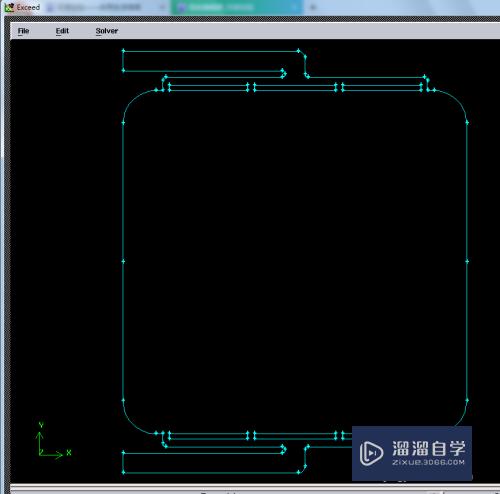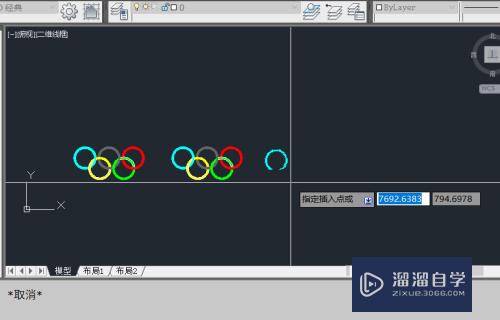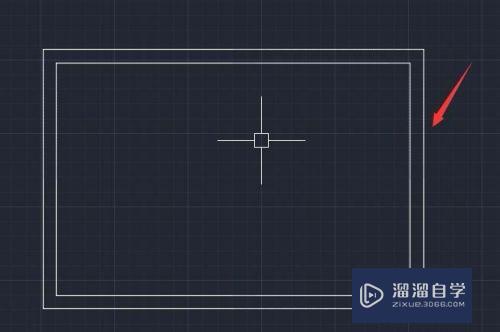CAD怎么抠图案logo(cad如何抠logo)优质
有时我们需要利用图片上的logo。并对其进行调整。这个时候就需要把图片上的logo抠下来。但是这不是PS。很多小伙伴不知道CAD怎么抠图案logo。那么今天小渲就来告诉大家方法。
工具/软件
硬件型号:微软Surface Laptop Go
系统版本:Windows7
所需软件:CAD2007
方法/步骤
第1步
首先打开CAD制图软件。点击上方的插入选项。

第2步
选择光栅图像参照命令。然后选择需要插入LOGO。点击打开选项。
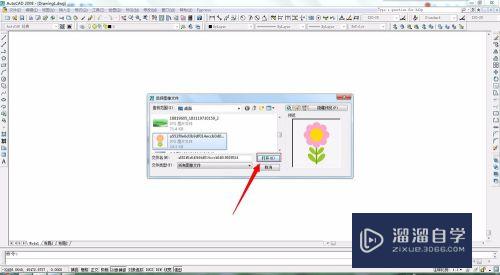
第3步
调整缩放比例。角度。输入坐标。或者选择在屏幕上指定。

第4步
点击左面命令栏里面的多段线命令。然后按照图片的形状进行描绘。
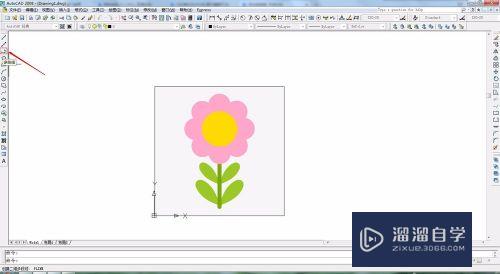
第5步
完成后将LOGO的底图删除。然后我们在适当的调整LOGO线段。
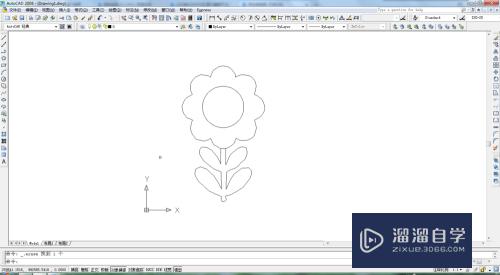
第6步
点击左面工具栏图案充填命令。将LOGO里面充填图案。
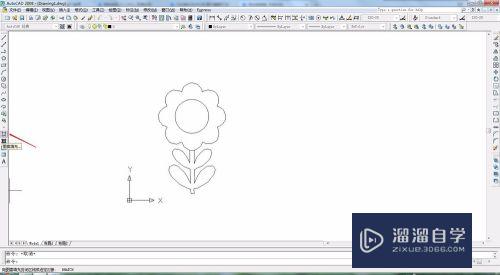

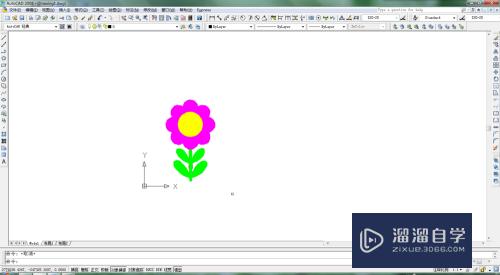
总结
1。打开CAD制图软件。点击插入选项。
2。选择光栅图像参照命令。插入LOGO。
3。选择在屏幕上指定。
4。点击多段线命令。按照图片的形状描绘。
5。将LOGO底图删除。适当的调整LOGO线段。
6。点击图案充填命令。将LOGO里面充填图案。
以上关于“CAD怎么抠图案logo(cad如何抠logo)”的内容小渲今天就介绍到这里。希望这篇文章能够帮助到小伙伴们解决问题。如果觉得教程不详细的话。可以在本站搜索相关的教程学习哦!
更多精选教程文章推荐
以上是由资深渲染大师 小渲 整理编辑的,如果觉得对你有帮助,可以收藏或分享给身边的人
本文标题:CAD怎么抠图案logo(cad如何抠logo)
本文地址:http://www.hszkedu.com/64750.html ,转载请注明来源:云渲染教程网
友情提示:本站内容均为网友发布,并不代表本站立场,如果本站的信息无意侵犯了您的版权,请联系我们及时处理,分享目的仅供大家学习与参考,不代表云渲染农场的立场!
本文地址:http://www.hszkedu.com/64750.html ,转载请注明来源:云渲染教程网
友情提示:本站内容均为网友发布,并不代表本站立场,如果本站的信息无意侵犯了您的版权,请联系我们及时处理,分享目的仅供大家学习与参考,不代表云渲染农场的立场!